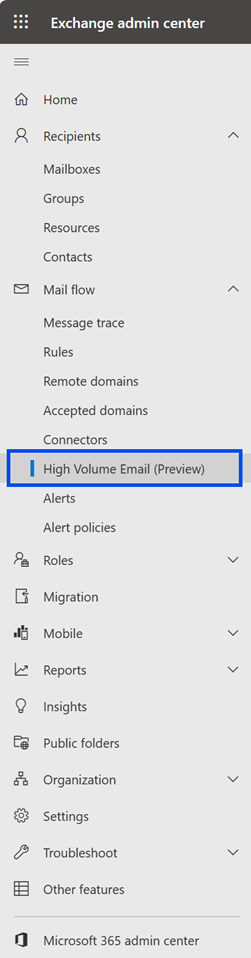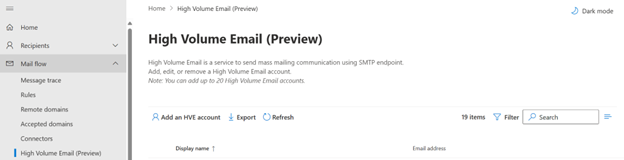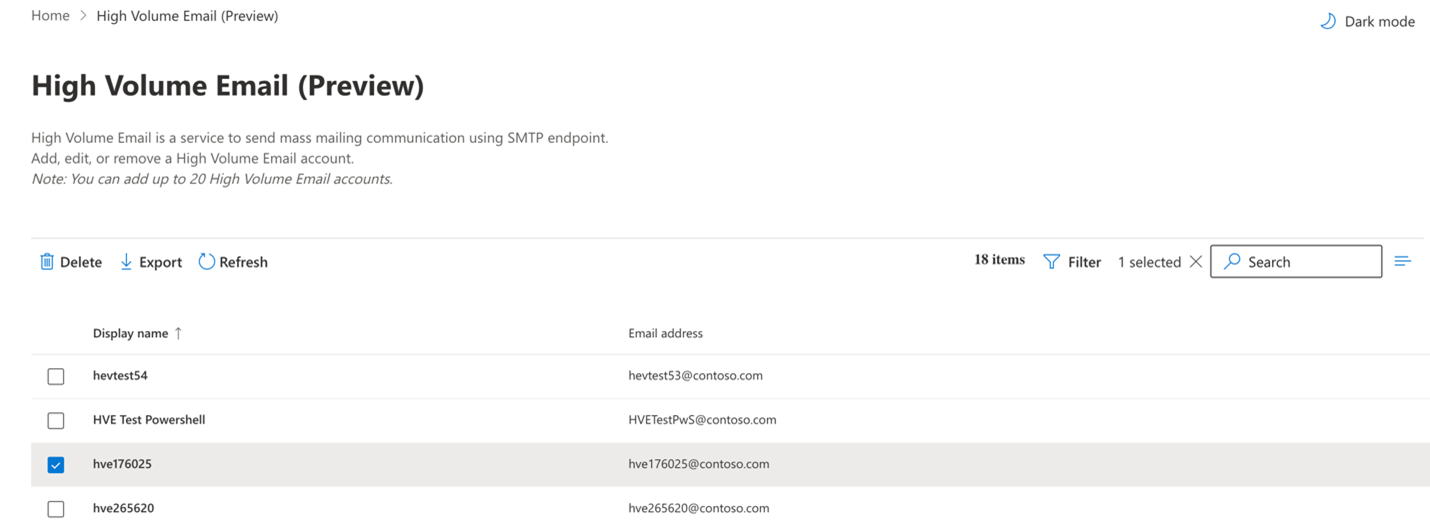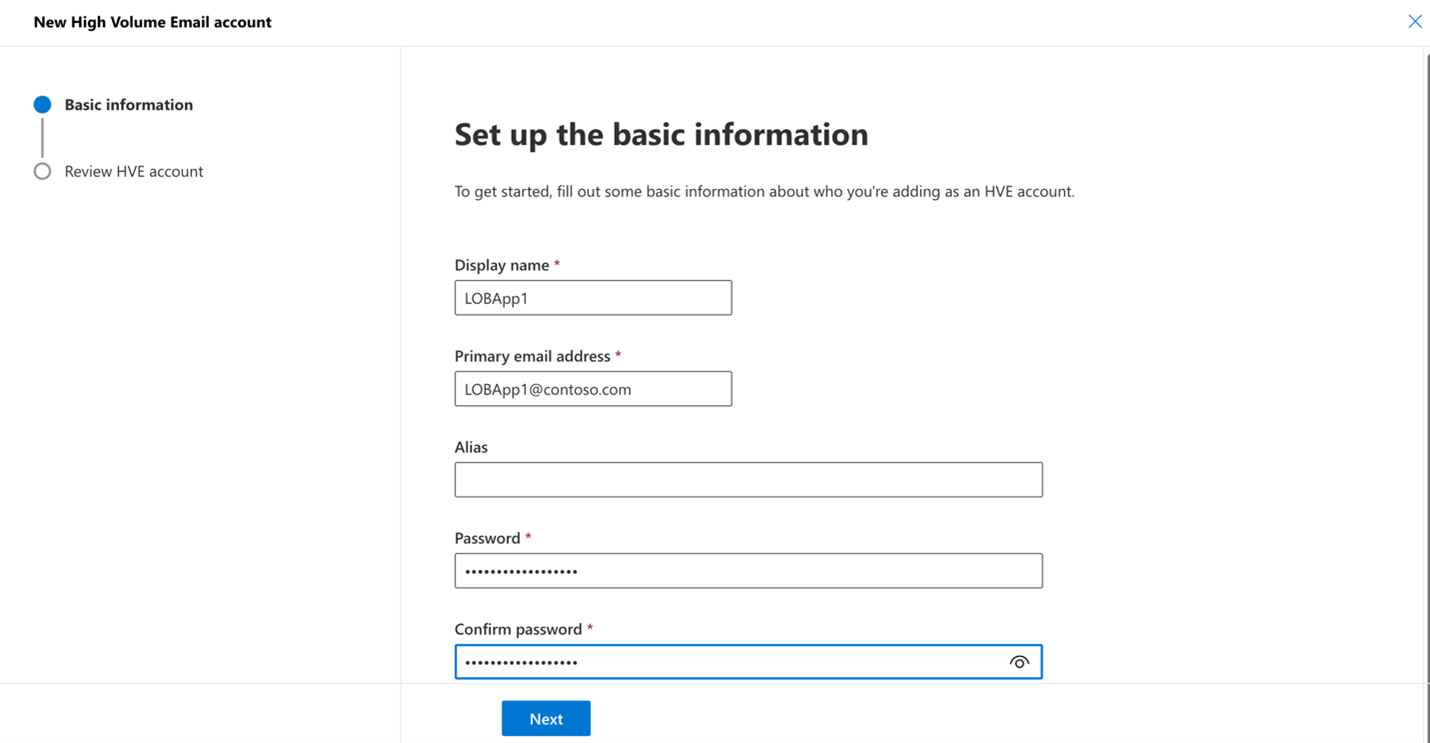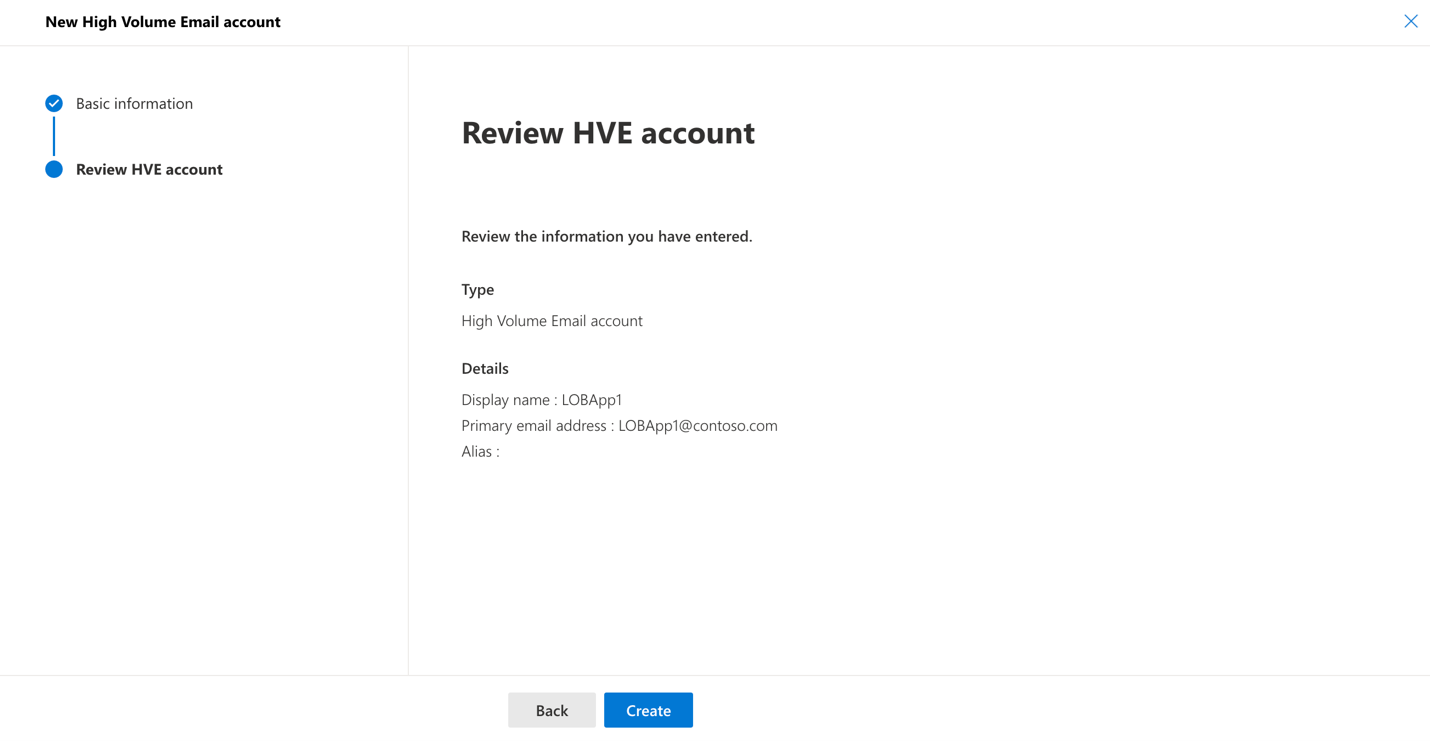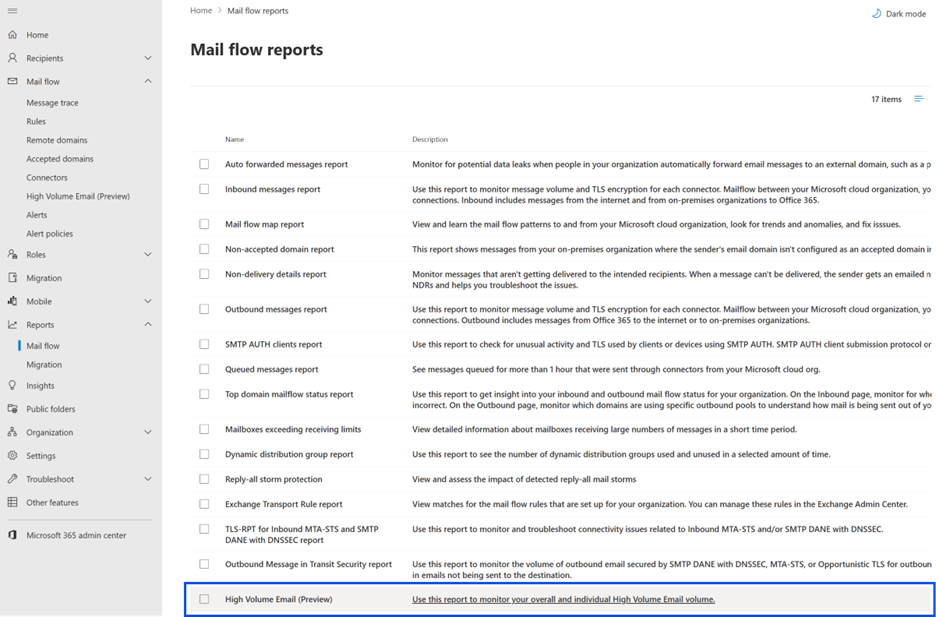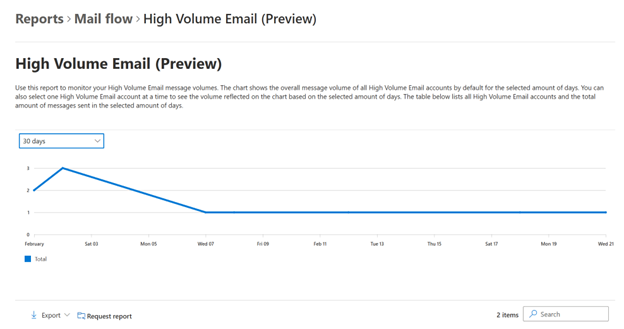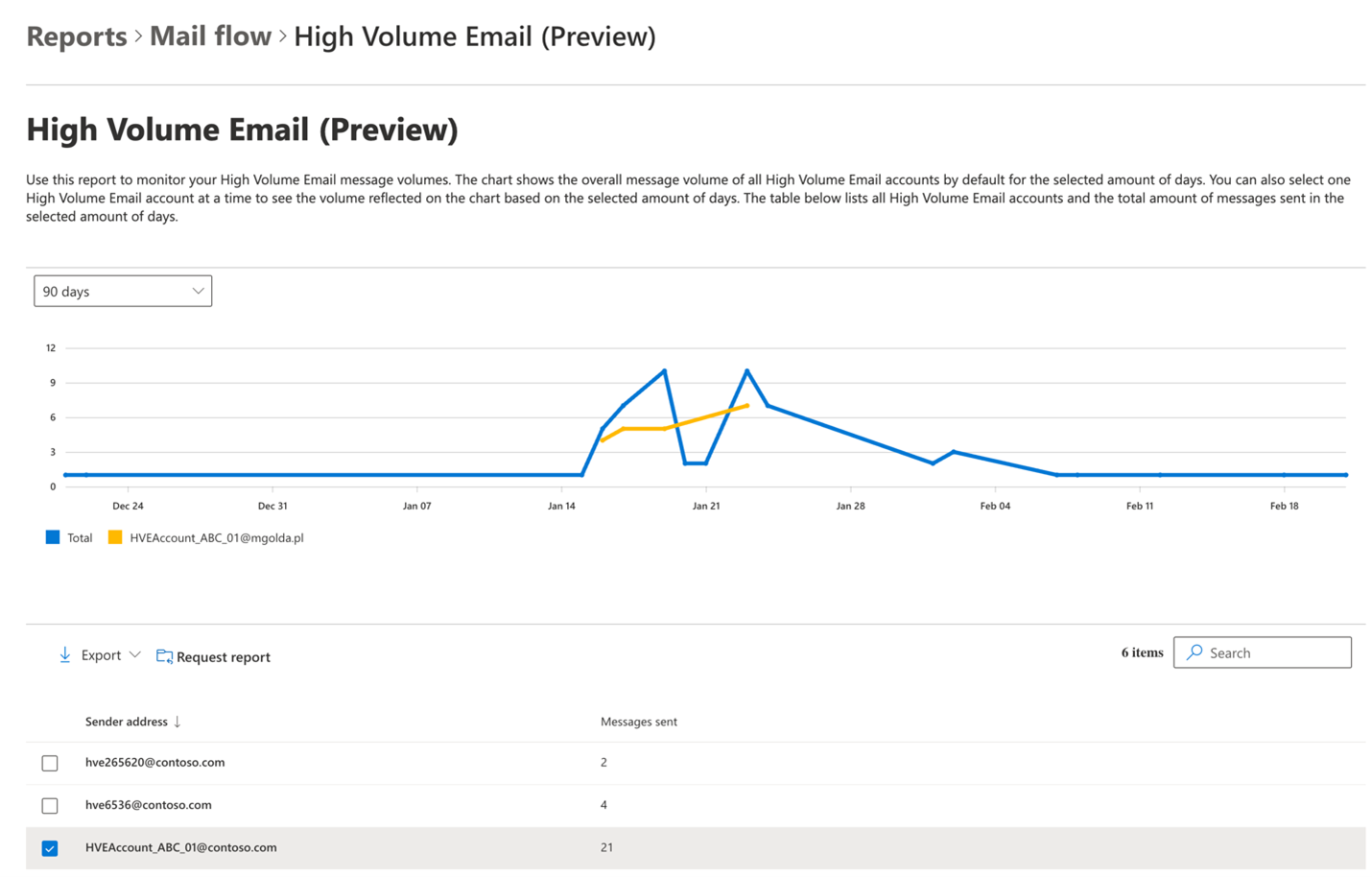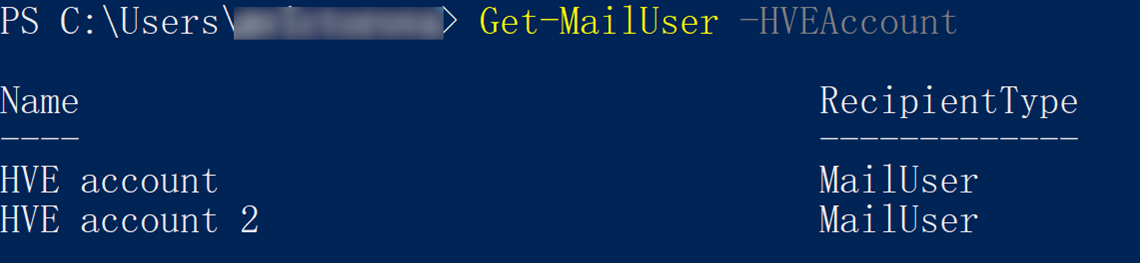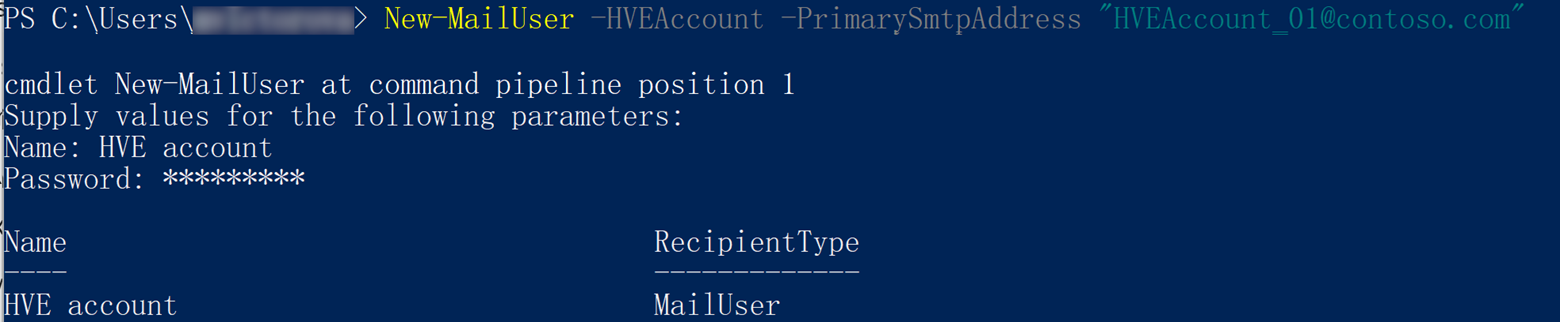중요
HVE(대용량 메일) 서비스는 현재 공개 미리 보기로 제공되며 변경될 수 있습니다. Microsoft는 사용자가 서비스의 오용 또는 남용을 감지하는 경우 언제든지 서비스를 일시 중단하거나 사용하지 않도록 설정할 권리가 있습니다. 이 문제에 대한 이해와 협력에 감사드립니다.
HVE는 내부(테넌트 내) 메시징 기능을 독점적으로 지원합니다. 따라서 2025년 6월에 외부 받는 사람에게 전자 메일을 보낼 수 있는 기능이 제거됩니다. 자세한 내용은 대용량 Email: 기본 인증에 대한 지속적인 지원 & 기타 중요한 업데이트 블로그 게시물에서 찾을 수 있습니다.
다기능 디바이스 또는 애플리케이션에 대해 Microsoft 365 또는 Office 365 사용하여 전자 메일을 보내는 옵션의 비교는 다음과 같습니다.
| 기능 | SMTP 클라이언트 전송 | SMTP 릴레이 | Microsoft 365 대용량 Email |
|---|---|---|---|
| 도메인의 받는 사람에게 보내기 | 예 | 예 | 예 |
| Microsoft 365 또는 Office 365를 통한 인터넷 릴레이 | 예 | 예 | 제한* |
| 스팸 방지 무시 | 예, 메일을 Microsoft 365 또는 Office 365 사서함 중 하나로 전송하는 경우입니다. | 아니요. 의심스러운 전자 메일은 필터링할 수 있습니다. 사용자 지정 SPF 레코드를 사용하는 것이 좋습니다. | 예, 메일을 Microsoft 365 또는 Office 365 사서함 중 하나로 전송하는 경우입니다. |
| 타사에서 호스트하는 응용 프로그램에서 보내는 메일 지원 | 예 | 아니요 | 예 |
| 보낸 편지함 폴더에 저장 | 예 | 아니요 | 아니요 |
| 네트워크 포트 열기 | 포트 587 또는 포트 25 | 포트 25 | 포트 587 |
| 장치 또는 응용 프로그램 서버는 TLS를 지원해야 합니다. | 필수 | 선택 | 필수 |
| 인증 필요 | Microsoft 365 또는 Office 365 사용자 이름 및 암호 필요 | 하나 이상의 정적 IP 주소. 프린터 또는 LOB(기간 업무) 앱을 실행하는 서버에는 Microsoft 365 또는 Office 365 인증에 사용할 고정 IP 주소가 있어야 합니다. | HVE 계정 사용자 이름 및 암호 Office 365 |
자세한 비교는 다음을 참조하세요. Microsoft 365 또는 Office 365 사용하여 전자 메일을 보내도록 다기능 디바이스 또는 애플리케이션을 설정하는 방법 | Microsoft Learn.
참고
인증에 대한 몇 가지 추가 참고 사항:
- 이 사용하도록 설정되면
Security DefaultsSMTP를 포함한 모든 기본 인증이 비활성화되어 HVE(대용량 Email)가 작동하지 않습니다. 대용량 Email 사용하려면 Microsoft Entra ID 설명서의 보안 기본값에 설명된 단계에 따라 보안 기본값을 사용하지 않도록 설정해야 합니다. - HVE 계정은 사용자 지정 엔드포인트의 사용으로 인해 가 내에서
TransportConfig로True설정된 경우에도SMTPClientAuthenticationDisabled작동할 수 있습니다. - 인증 정책의 영향을 방지하려면 고객이
AllowBasicAuthSmtpHVE 계정에 대한 organization 사용하도록 설정하는 것이 중요합니다. 사용자 지정 인증 정책은 필요에 따라 HVE 계정에 적용할 수 있습니다.
공개 미리 보기 제한 사항 및 권장 사항:
받는 사람 비율 제한 없음
최대 100개의 HVE 계정.
메시지당 최대 50명의 받는 사람.
HVE 계정은 다양한 종류의 메일 사용자 계정입니다. HVE 계정에 라이선스를 부여하지 마십시오.
대용량 Email 서비스 시작
HVE 계정 만들기
https://admin.exchange.microsoft.com/(으)로 이동합니다.
메일 흐름 메뉴에서 대용량 Email(미리 보기)를 선택합니다.
HVE 계정 추가를 선택합니다.
유효한 표시 이름을 제공합니다. 기본 주소는 형식 username@contoso.com이어야 합니다. 여기서 contoso.com 허용된 도메인, 별칭(선택 사항) 및 암호 목록 내에 있어야 합니다.
다음을 선택합니다.
제공된 정보의 유효성을 검사합니다.
만들기를 선택합니다.
새 HVE 계정이 HVE 계정 목록에 나열됩니다.
HVE용 프린터 또는 LOB 앱에서 다음 설정 사용
프린터에 직접 입력한 설정을 확인합니다.
프린터/애플리케이션 설정 값 서버/스마트 호스트 smtp-have.office365.com 포트 포트 587 TLS/StartTLS 사용 사용자 이름/전자 메일 주소 및 암호 HVE 계정의 자격 증명으로 로그인
HVE 사용 현황 보고서 보기
https://admin.exchange.microsoft.com/(으)로 이동합니다.
보고서 아래에서 메일 흐름을 선택합니다.
나열된 메일 흐름 보고서에서대용량 Email(미리 보기)를 선택합니다.
보고서에는 선택한 기간 동안 테넌트 사용 현황 데이터가 표시됩니다.
특정 보낸 사람 주소를 선택하여 선택한 기간 동안 이 계정의 사용량 현황 데이터를 봅니다.
각 HVE 계정에서 사용하는 양을 확인하려면 목록에서 계정을 선택합니다.
HVE에서 보낸 메시지에 대한 자세한 정보를 얻으려면 보고서 요청을 선택합니다.
시작 날짜, 종료 날짜 및 받는 사람을 입력하여 요청된 보고서를 받을 사용자의 이메일 주소를 식별합니다. HVE 계정 필드에 값을 입력하면 지정된 이 HVE 계정에 대한 자세한 보고서만 받게 됩니다.
요청을 선택합니다.
PowerShell 계정 관리
Exchange Online PowerShell에 연결하려면 Exchange Online PowerShell에 연결을 참조하세요.
모든 HVE 계정 표시
모든 기존 HVE 계정을 표시하려면 다음 명령을 실행합니다.
Get-MailUser -HVEAccount
이 명령은 다음 데이터를 반환합니다.
HVE 계정 만들기
HVE 계정을 만들려면 다음 방법 중 하나를 사용합니다.
계정 및 암호를 제공합니다.
$securePassword = Read-Host "Enter password" -AsSecureString New-MailUser -HVEAccount -Name "HVE account" -Password $securePassword -PrimarySmtpAddress "HVEAccount_01@contoso.com"계정을 입력하고 암호를 입력하라는 메시지가 표시됩니다.
New-MailUser -HVEAccount -Name "HVE account" -PrimarySmtpAddress "HVEAccount_01@contoso.com"HVE 계정 생성에 대한 확인 메시지가 표시됩니다.
계정 및 암호를 입력하라는 메시지가 표시됩니다.
New-MailUser -HVEAccount -PrimarySmtpAddress "HVEAccount_01@contoso.com"
참고
공개 미리 보기 릴리스의 경우 테넌트용 HVE 계정을 최대 20개까지 만들 수 있습니다.
HVE 계정 제거
HVE 계정을 제거하려면 다음 명령을 실행합니다.
Remove-MailUser -Identity "HVE account"
이 계정을 제거하려는지 확인해야 합니다.
표시 이름 변경
표시 이름을 변경하려면 다음 명령을 실행합니다.
Set-MailUser -HVEAccount -Identity "HVE account" -DisplayName "HVE account 2"